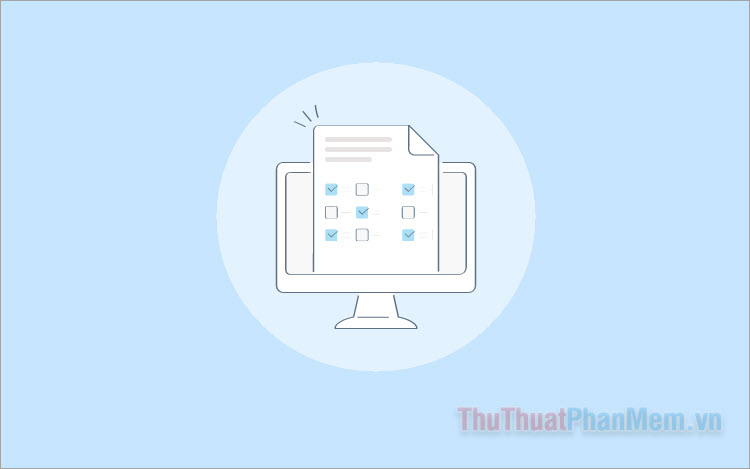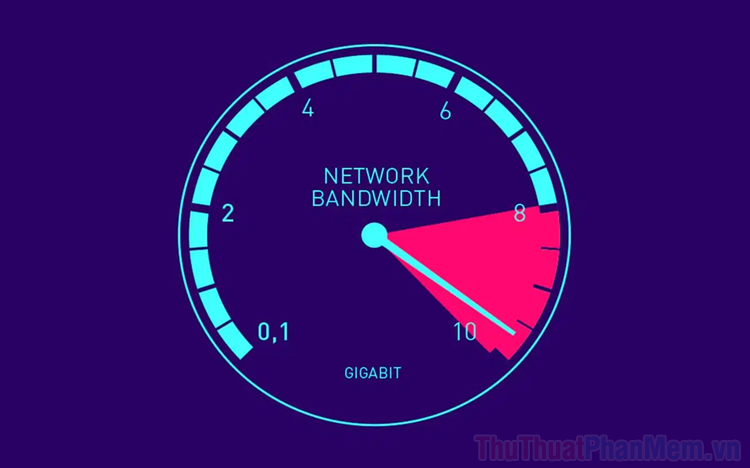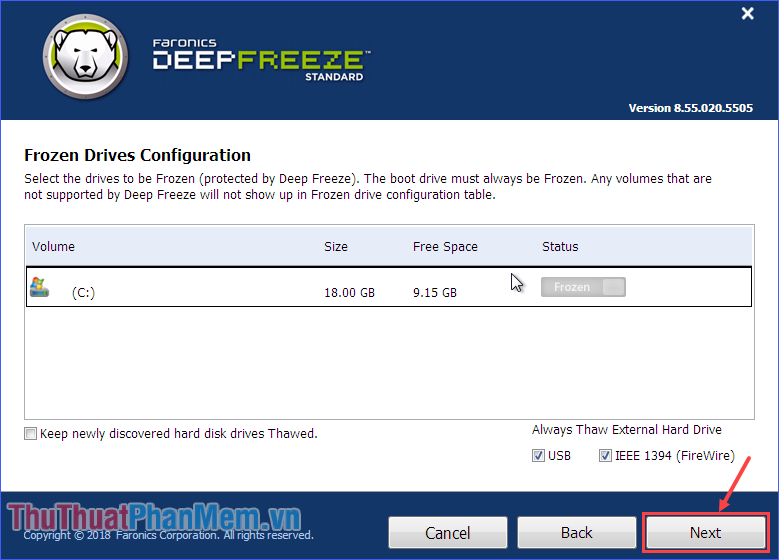Đặt pass (mật khẩu) cho file bất kỳ bằng WinRAR
Bảo mật dữ liệu cá nhân là một việc hết sức cần thiết đối với mỗi chúng ta. Để làm được việc đó, điều đầu tiên mà bạn cần làm là đặt mật khẩu để ngăn chặn sự truy cập ngoài ý muốn. Hôm nay Thuthuatphanmem.vn sẽ hướng dẫn bạn cách đặt mật khẩu cho một hay nhiều file trên máy tính bằng Winrar.
Winrar là gì?
Winrar là phần mềm nén và giải nén tập tin thông dụng nhất hiện nay. Winrar có thể tạo và xem lưu trữ ở định dạng tệp RAR và ZIP. Phần mềm này được ưa chuộng bởi hiệu năng làm việc cao, dễ sử dụng. Nó hỗ trợ hầu hết các định dạng file cơ bản, có khả năng nén hàng loạt file, tiết kiệm thời gian cho người sử dụng, có thể phát hiện và sửa lỗi file.
Ngoài một vài tính năng tôi vừa kể trên, Winrar còn có thể giúp bạn bảo vệ file cá nhân bằng cách đặt mật khẩu cho chúng.
Cài đặt Winrar
Bước 1: Truy cập https://www.win-rar.com/predownload.html để tải Winrar phiên bản mới nhất.
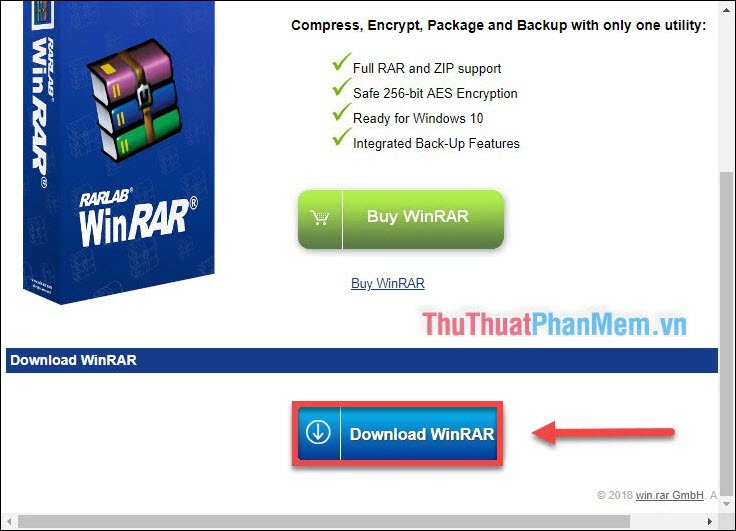
Bước 2: Thực hiện cài đặt Winrar
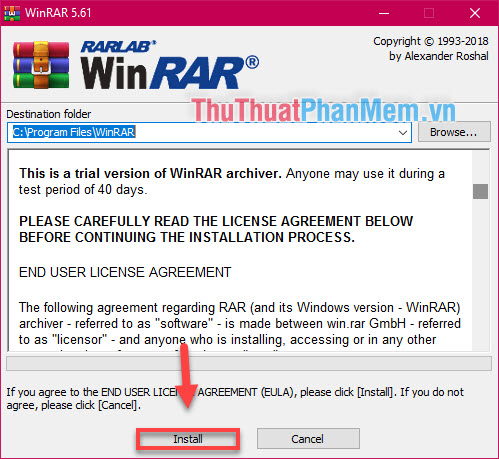
Tích vào các file bạn muốn Winrar hỗ trợ rồi nhấn OK
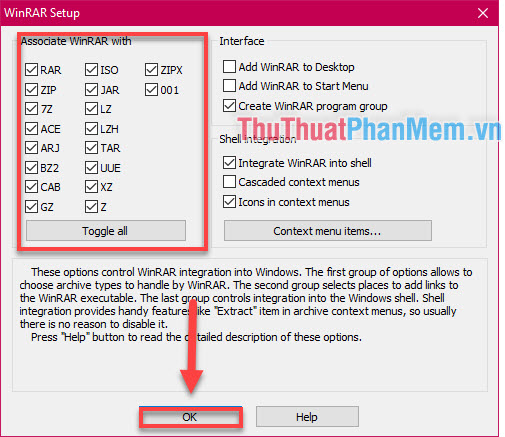
Đặt mật khẩu cho file của bạn bằng Winrar (Windows)
Bước 1: Chọn file hoặc nhiều file (giữ Ctrl và chọn file) bạn muốn nén. Nhấn chuột phải rồi chọn “Add to archive…”
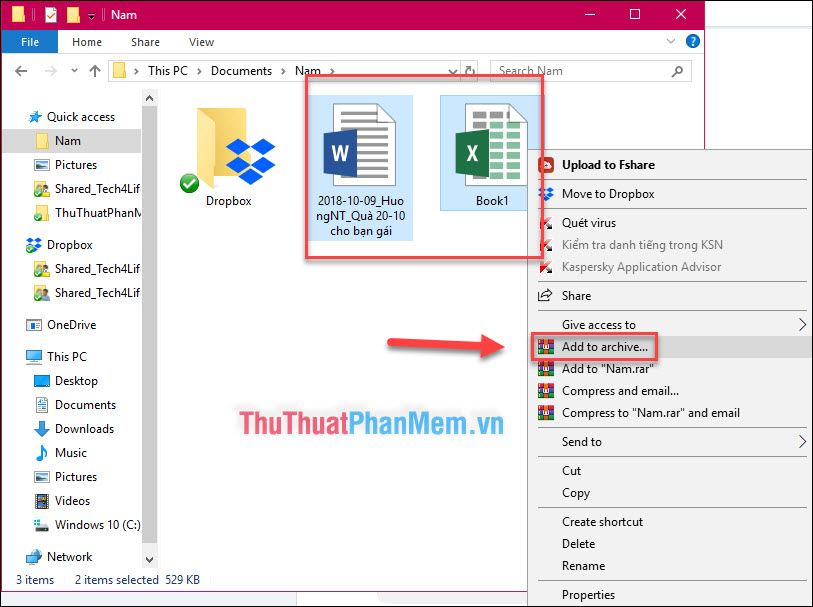
Bước 2: Đặt tên cho file nén, sau đó chọn “Set password…”
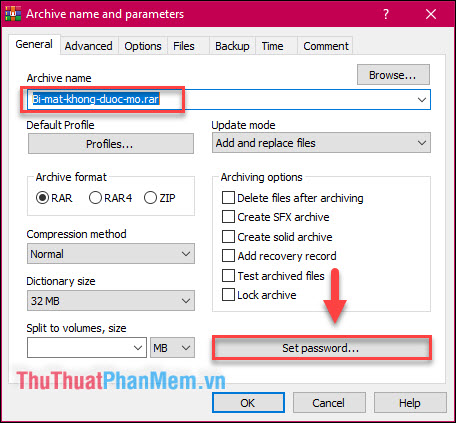
Bước 3: Đặt mật khẩu của bạn để bảo vệ file nén, tích vào ô “Encrypt file names” để mã hóa tên tập file (ngăn không cho người lạ thấy tên file bên trong cho đến khi họ nhập đúng mật khẩu), chọn OK để kết thúc thiết lập.
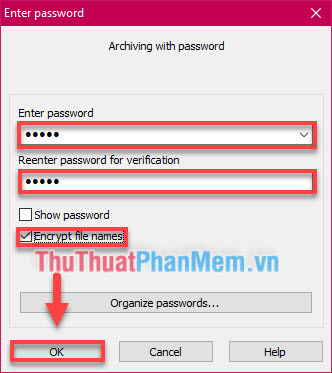
Nhấn OK một lần nữa và file nén của bạn sẽ được tạo cùng với mật khẩu.

Bước 4: Xóa file bên ngoài ban đầu, kiểm tra lại file nén bằng cách nhập mật khẩu để truy cập.
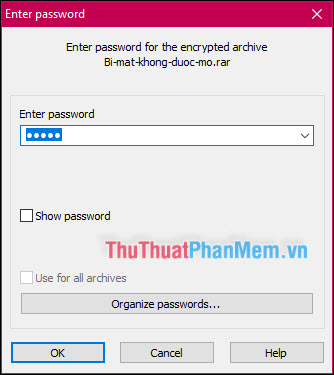
Để giải nén toàn bộ các file bên trong ra ngoài, chỉ cần đơn giản chọn công cụ Wizard.

Nhấn “Browse…” để chọn vị trí giải nén, sau đó nhấn “Finish”.
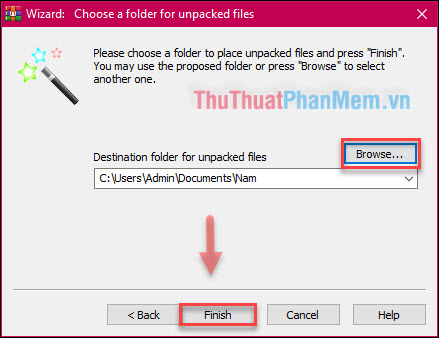
Các file của bạn sẽ xuất hiện tại vị trí này. Tuy nhiên lúc này chúng sẽ không được mật khẩu Winrar bảo vệ nữa.
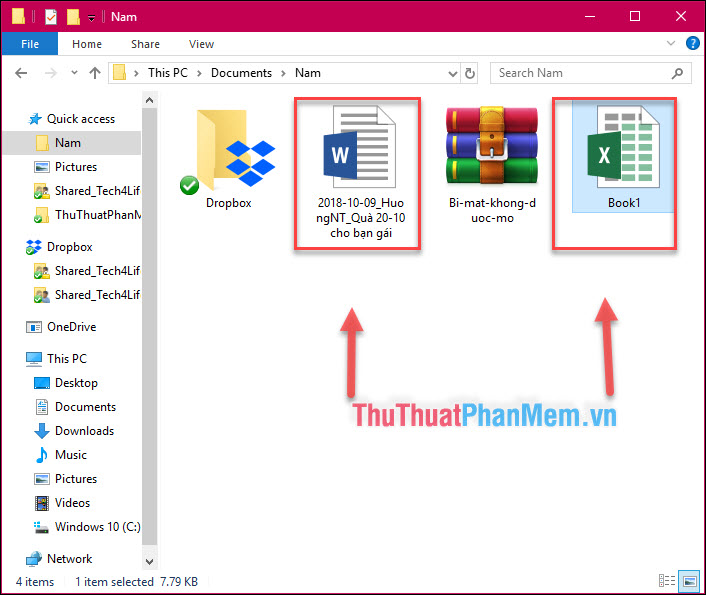
Tiện lợi hơn, tại giao diện chính của file rar, bạn có thể mở từng file cá nhân bên trong trực tiếp bằng cách kích đúp chuột mà không cần thực hiện qua bước giải nén.
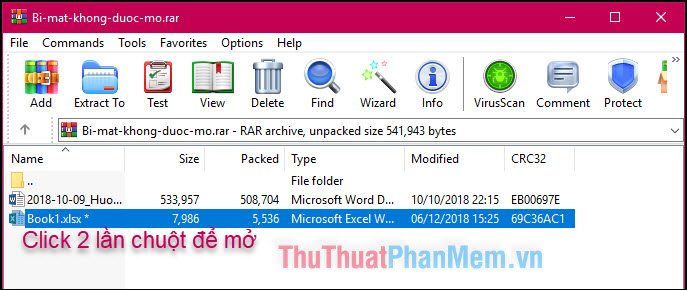
Mỗi lần thay đổi nội dung bên trong bạn cũng có thế lưu lại trự tiếp vào đó mà không cần phải làm gì phức tạp thêm.
Đối với thư mục bạn cũng làm tương tự: click chuột phải vào thư mục >> Add to archive…
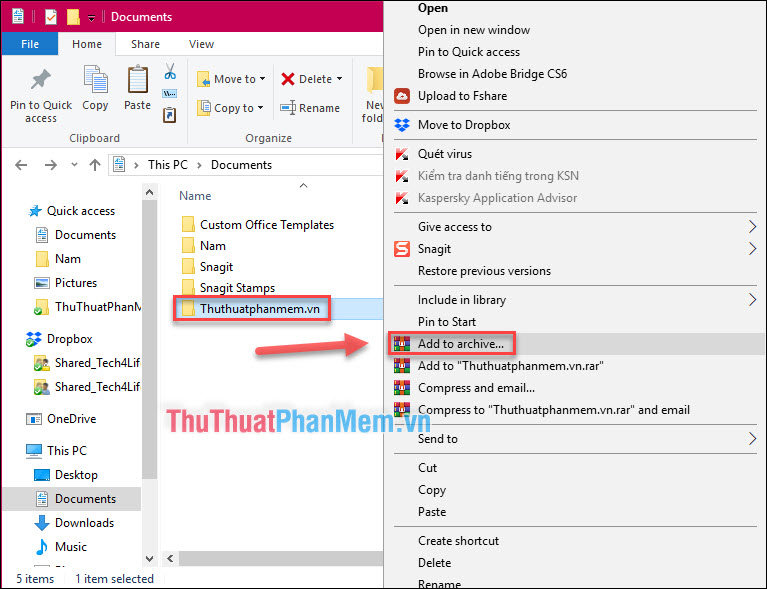
Thư mục được hiển thị sau khi bạn mở file nén:
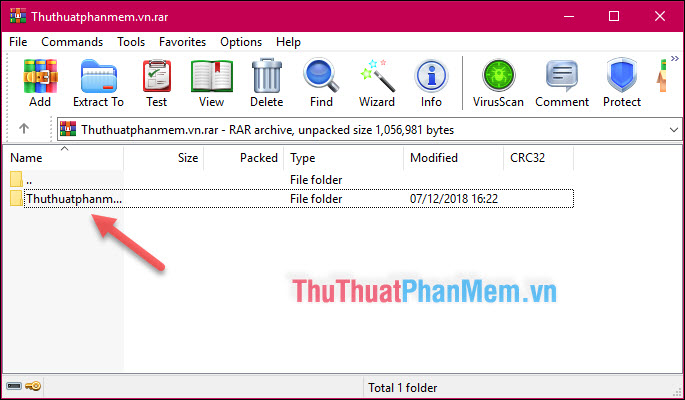
Mở trực tiếp thư mục trong file nén và sử dụng file cá nhân như bình thường:
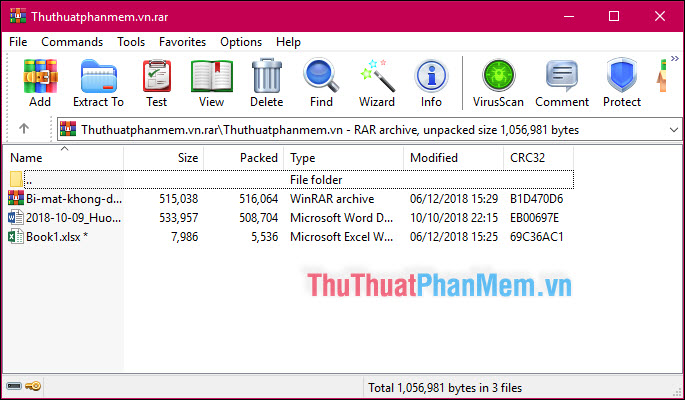
Kết
Trên đây Thuthuatphanmem.vn đã hướng dẫn bạn cách đơn giản nhất để giữ bí mật file cá nhân của mình. Việc nén nhiều file lại thành 1 và đặt mật khẩu sẽ giúp thông tin của bạn không dễ dàng rơi vào tay kẻ gian.
Cảm ơn vì đã theo dõi bài viết!